win10解除电脑自动关机设置在哪里 win10设置自动关机后取消教程
更新日期:2024-04-10 18:05:15
来源:转载
手机扫码继续观看

<?xml encoding="UTF-8">
现在使用win10的用户越来越多了,很多用户为了工作方便设置了自动关机程序,但之后不需要关机的时候却不知道怎么关闭了,那么win10解除电脑自动关机设置在哪里呢,接下来小编给大家带来win10设置自动关机后取消教程。
win10解除电脑自动关机设置在哪里
1、右击“开始”菜单,然后点击“命令提示符”,打开。

2、然后输入shutdown -s -t。

3、显示横线上的字的话,说明你创建了定时关机。
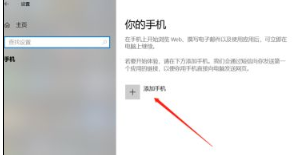
4、输入shutdown /a,然后按回车键。

5、电脑会提示计划已取消,说明电脑定时关机就取消了。
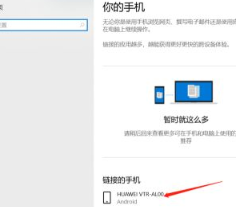
定时关机命令介绍
定时关机命令是为用户提供简单易用的远程开关机、定时开关机等服务命令。常用的定时关机命令方式有以下三种:第一种是系统本身自带的定时关机命令,第二种是第三方定时关机程序,譬如关机王定时关机软件、关机小助手、我的电脑定时关机等软件,第三种是硬件设置定时关机。

该文章是否有帮助到您?
常见问题
- monterey12.1正式版无法检测更新详情0次
- zui13更新计划详细介绍0次
- 优麒麟u盘安装详细教程0次
- 优麒麟和银河麒麟区别详细介绍0次
- monterey屏幕镜像使用教程0次
- monterey关闭sip教程0次
- 优麒麟操作系统详细评测0次
- monterey支持多设备互动吗详情0次
- 优麒麟中文设置教程0次
- monterey和bigsur区别详细介绍0次
系统下载排行
周
月
其他人正在下载
更多
安卓下载
更多
手机上观看
![]() 扫码手机上观看
扫码手机上观看
下一个:
U盘重装视频










